วิธีสร้างโค้ด QR แบบคงที่และไดนามิกบน Canva
รหัส QR มีอยู่ทั่วไปในทุกวันนี้และใช้ด้วยเหตุผลหลายประการ คุณสามารถใช้มันบนสติ๊กเกอร์เพื่อให้คนอื่นค้นพบเว็บไซต์ของคุณ ใช้แทนเมนูแบบถือในร้านอาหาร นอกจากนี้ยังสามารถใช้เป็นเว็บไซต์ข้อมูลการขนส่งสาธารณะได้อีกด้วย
แท้จริงแล้ว การสร้างรหัส QR ส่วนบุคคลอาจเป็นความพยายามที่น่าดึงดูด โชคดีที่ Canva นำเสนอโซลูชันที่ครอบคลุมซึ่งรองรับความต้องการปรับแต่งทั้งขั้นพื้นฐานและขั้นสูง
สำหรับผู้ที่สนใจสร้างโค้ด QR แบบคงที่หรือแบบไดนามิก Canva มีแพลตฟอร์มที่สามารถเข้าถึงได้สำหรับการทำงานนี้ให้สำเร็จ เมื่ออ่านต่อ เราจะสามารถรับความรู้เกี่ยวกับกระบวนการสร้างโค้ดเหล่านี้ภายในอินเทอร์เฟซ Canva
รหัส QR แบบคงที่และรหัส QR แบบไดนามิก: อะไรคือความแตกต่าง?
แม้ว่าจะเข้าใจได้ว่าโค้ด QR ทั้งหมดทำงานคล้ายกัน แต่ฟังก์ชันการทำงานอาจแตกต่างกันไปขึ้นอยู่กับวัตถุประสงค์ที่ตั้งใจไว้ ประเภทของโค้ด QR ที่สร้างขึ้นจะถูกกำหนดโดยกลยุทธ์และเป้าหมายโดยรวมของแต่ละบุคคล
รหัส QR แบบคงที่
รหัส QR แบบคงที่มีเนื้อหาที่ไม่เปลี่ยนรูป ซึ่งหมายความว่าหลังจากสร้างแล้ว ข้อมูลที่เข้ารหัสจะยังคงไม่สามารถเปลี่ยนแปลงได้ รหัส QR ดังกล่าวเหมาะอย่างยิ่งสำหรับ URL ของเว็บไซต์ที่มีข้อมูลที่ไม่คาดว่าจะได้รับการแก้ไขในอนาคตอันใกล้
การประยุกต์ใช้รหัส QR แบบตายตัวที่มีประสิทธิภาพสูงจะต้องติดไว้บนฉลากหรือนามบัตร ซึ่งสามารถแจกจ่ายให้บุคคลต่างๆ เพื่อเป็นการโฆษณาได้
รหัส QR แบบไดนามิก
การใช้โค้ด QR แบบไดนามิกให้ประโยชน์หลายประการ โดยเฉพาะอย่างยิ่งเมื่อ URL ปลายทางอาจเปลี่ยนแปลงบ่อยครั้ง ด้วยการใช้วิธีการนี้ เราสามารถแก้ไขและวิเคราะห์ข้อมูลที่เข้ารหัสได้อย่างง่ายดาย ซึ่งนำไปสู่ความยืดหยุ่นและความสามารถในการปรับตัวที่มากขึ้นเมื่อเวลาผ่านไป ดังนั้น การเลือกรูปแบบคิวอาร์โค้ดแบบไดนามิกจึงเป็นการตัดสินใจอย่างรอบคอบสำหรับผู้ที่คาดว่าจะมีการเปลี่ยนแปลงบ่อยครั้งในปลายทางที่ต้องการของเนื้อหาคิวอาร์โค้ดของตน
ในหลายกรณี เราพบรหัส QR แบบไดนามิกในร้านอาหารได้ เนื่องจากร้านอาหารมีแนวโน้มที่จะปรับเปลี่ยนเมนูตามความพร้อมของวัตถุดิบและเครื่องดื่มตามฤดูกาล
ในกรณีที่จำเป็นต้องอัปเดตข้อเสนอส่งเสริมการขาย ตรวจสอบระดับสต็อก หรือแนะนำผลิตภัณฑ์ใหม่เป็นประจำ การใช้โค้ด QR แบบไดนามิกจะเป็นประโยชน์ อย่างไรก็ตาม ในที่สุดมันก็ขึ้นอยู่กับความต้องการและความชอบเฉพาะของคุณเพื่อพิจารณาว่ารหัส QR ประเภทใดที่เหมาะกับวัตถุประสงค์ของคุณมากที่สุด
วิธีค้นหาแอป QR Code บน Canva
ด้วยการใช้แอปพลิเคชันที่ผสานรวมภายในแพลตฟอร์มของ Canva คุณสามารถสร้างโค้ด QR ได้ด้วยความช่วยเหลือจากผู้จำหน่ายบุคคลที่สามในหลายๆ กรณี
หากต้องการเข้าถึงแอปพลิเคชันโค้ด QR ที่หลากหลาย ให้ไปที่หน้าแรกหลักของ Canva และเลือก"แอป"จากแผงการนำทางด้านซ้ายมือ หรือหากไม่เห็นเมนูหลัก โปรดคลิกไอคอนแฮมเบอร์เกอร์ที่มุมซ้ายบนของหน้าจอ ซึ่งจะแสดงตัวเลือกเมนูทันที
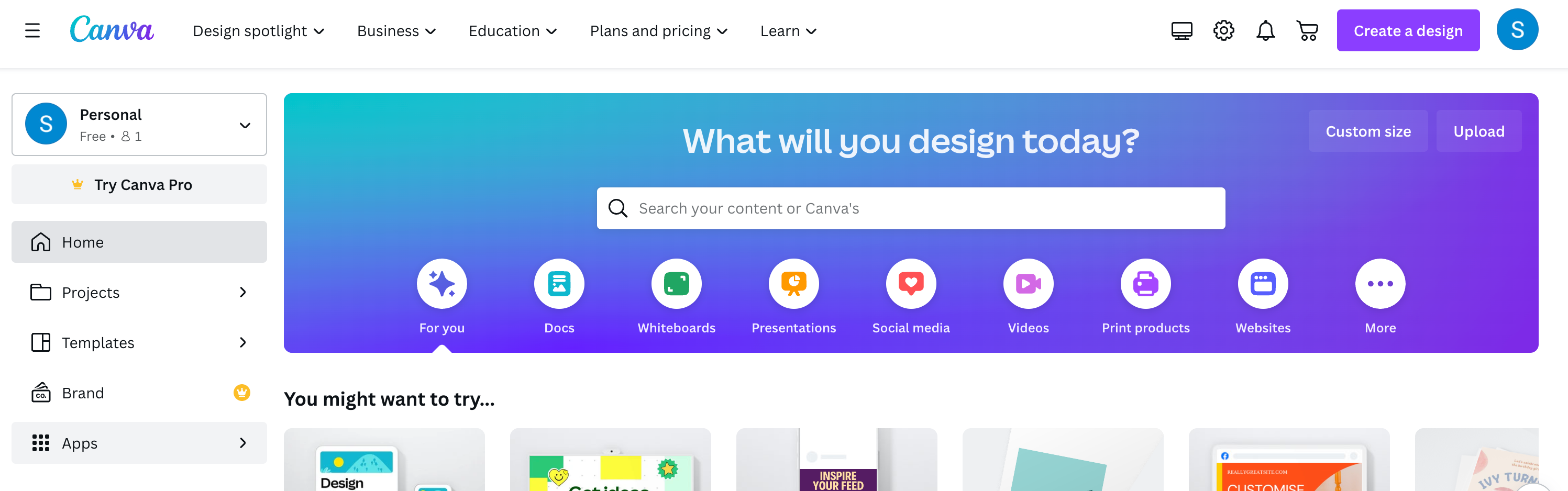
ในหน้าแอพ ให้ไปที่แถบค้นหาและป้อน"รหัส QR"เป็นการสืบค้น นี่จะสร้างรายการผลลัพธ์ที่เกี่ยวข้องที่เกี่ยวข้องกับแอปพลิเคชันสแกนโค้ด QR สำหรับสมาร์ทโฟน
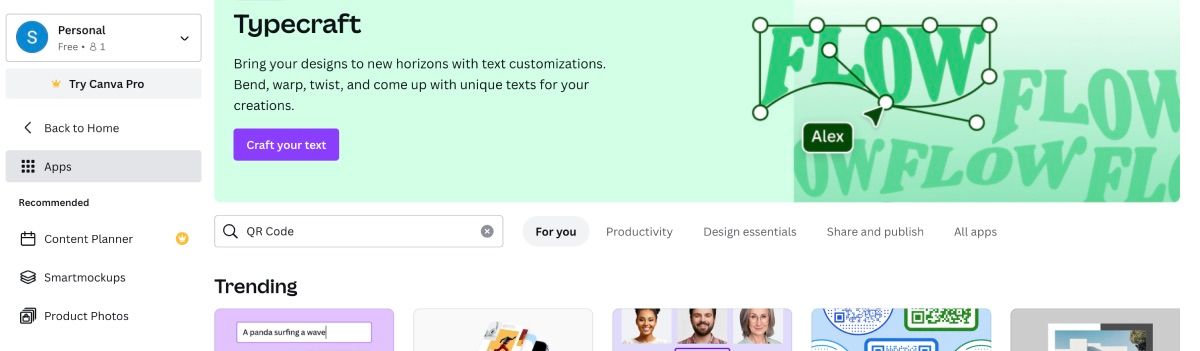
ในส่วนนี้ เราจะเจาะลึกถึงการใช้งานแอปพลิเคชันเฉพาะสามรายการ ได้แก่ QR Code โดย Canva, QR Code แบบไดนามิกโดย Hovercode และ QR Code Generator โดย QR TIGER แม้ว่าจะเป็นที่น่าสังเกตว่ามีแพลตฟอร์มทางเลือกมากมายที่ให้บริการสร้างโค้ด QR ด้วยเช่นกัน เราขอแนะนำให้ผู้อ่านสำรวจตัวเลือกเหล่านี้เพื่อพิจารณาว่าแพลตฟอร์มใดที่สอดคล้องกับความต้องการส่วนบุคคลของตนมากที่สุด
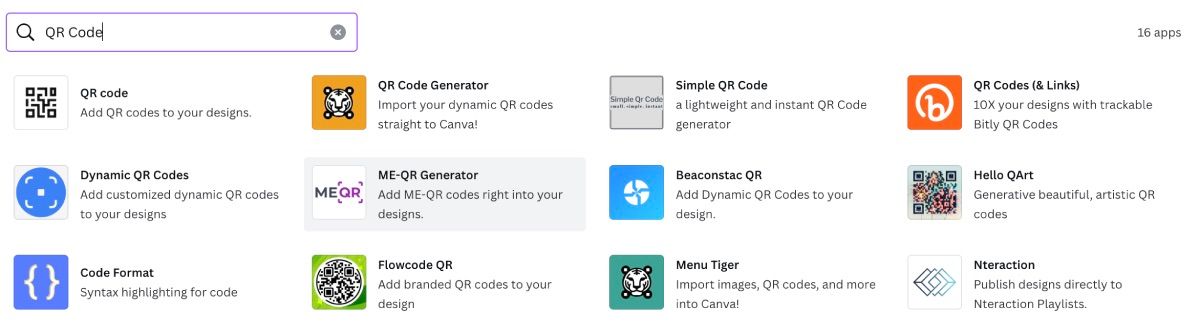
วิธีสร้างโค้ด QR แบบคงที่ภายใน Canva
แอปพลิเคชันโค้ด QR ของ Canva ช่วยให้สามารถสร้างโค้ด QR แบบคงที่ซึ่งค่อนข้างตรงไปตรงมาและใช้งานง่าย
เมื่อใช้แอปพลิเคชันของเราเพื่อสร้างรหัส QR ให้เริ่มต้นด้วยการคลิกที่"รหัส QR"ภายในเมนูที่เกี่ยวข้อง สำหรับผู้ที่เริ่มต้นความพยายามครั้งใหม่ เราขอแนะนำให้เลือก"ใช้ในการออกแบบใหม่"ซึ่งเป็นช่วงหัวเลี้ยวหัวต่อที่คุณสามารถเลือกป้อนรายการเฉพาะหรือใช้การวัดส่วนบุคคลได้ หรือหากคุณมีการออกแบบที่มีอยู่ซึ่งต้องมีการรวมโค้ด QR ให้เลือก"ใช้ในการออกแบบที่มีอยู่"
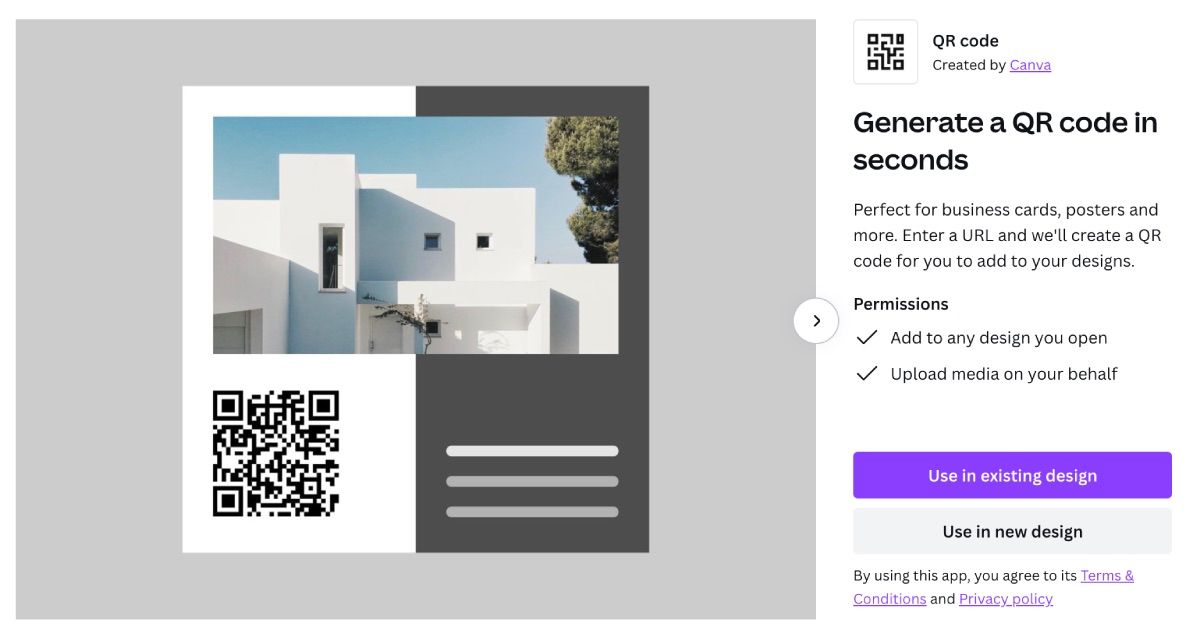
ในกรณีนี้ โค้ด QR จะถูกรวมเข้ากับป้ายกำกับผ่านแพลตฟอร์มการออกแบบของ Canva สิ่งนี้ทำหน้าที่เป็นตัวอย่างหนึ่งของแอปพลิเคชันที่มีศักยภาพสำหรับการใช้งานความสามารถในการพิมพ์ของ Canva ซึ่งรวมถึงความเป็นไปได้อื่นๆ มากมายสำหรับการสร้างและผลิตวัสดุที่ปรับแต่งเอง เช่น สติกเกอร์
เมื่อเข้าถึงหน้าตัวแก้ไข คุณจะพบโปรแกรมสร้างโค้ด QR ที่ทำงานได้เต็มรูปแบบตามที่คุณต้องการ หากต้องการเริ่มการสแกน เพียงแทรก URL ที่ต้องการลงในช่อง"ป้อน URL"และปรับเฉดสีและระยะห่างที่ต้องการโดยแก้ไขการตั้งค่าสีและระยะขอบ เมื่อพอใจกับการกำหนดค่าเหล่านี้แล้ว เพียงกดปุ่ม"สร้างรหัส QR"เพื่อแสดงสัญลักษณ์ที่เข้ารหัสบนผืนผ้าใบ
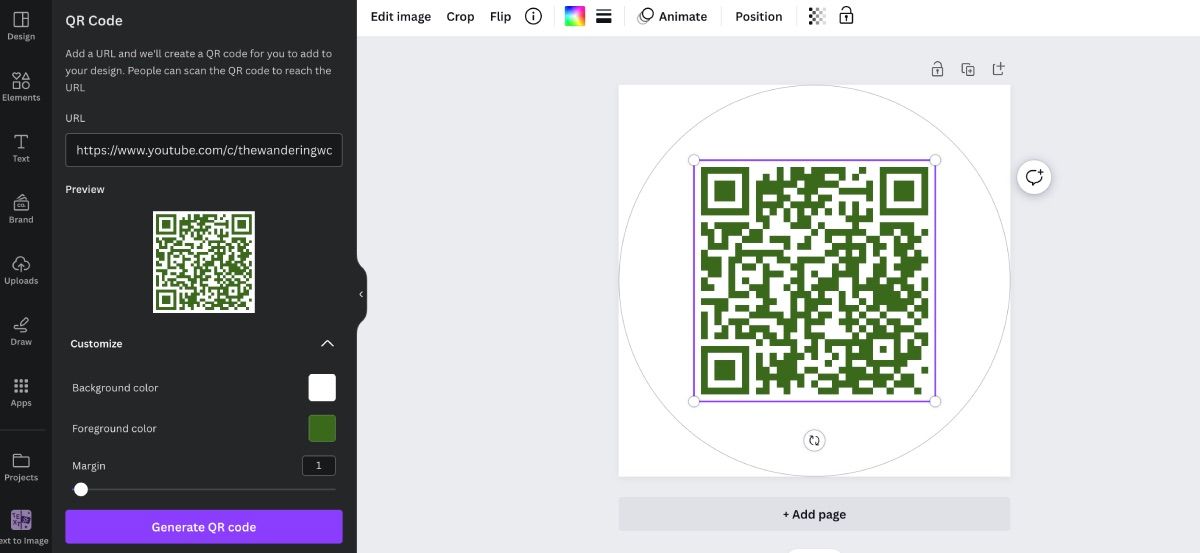
เพื่อให้แน่ใจว่ามองเห็นโค้ด QR บนผืนผ้าใบของคุณได้อย่างเหมาะสม อาจจำเป็นต้องเรียงลำดับองค์ประกอบภาพภายในองค์ประกอบภาพของคุณใหม่ ด้วยการจัดลำดับความสำคัญของการวางตำแหน่งของโค้ด QR ที่สัมพันธ์กับส่วนประกอบอื่นๆ คุณสามารถเพิ่มความโดดเด่นและป้องกันการมาสก์หรือสร้างความสับสนโดยองค์ประกอบที่อยู่ติดกัน กระบวนการนี้เกี่ยวข้องกับการจัดการกับลำดับชั้นของการออกแบบของคุณเพื่อยกระดับความโดดเด่นของโค้ด QR ในขณะเดียวกันก็ลดการรบกวนที่อาจเกิดขึ้นจากองค์ประกอบโดยรอบให้เหลือน้อยที่สุด
วิธีสร้างโค้ด QR แบบไดนามิกของ Hovercode€™ ภายใน Canva
เมื่อเข้าถึงเมนูแอปพลิเคชันเพื่อสร้างรหัส QR โปรดเลือก"รหัส QR แบบไดนามิก"-ตัวเลือกที่โดดเด่นด้วยสัญลักษณ์ทรงกลมสีน้ำเงิน ดำเนินการตามขั้นตอนที่กล่าวมาก่อนหน้านี้เพื่อเริ่มใช้งานซอฟต์แวร์
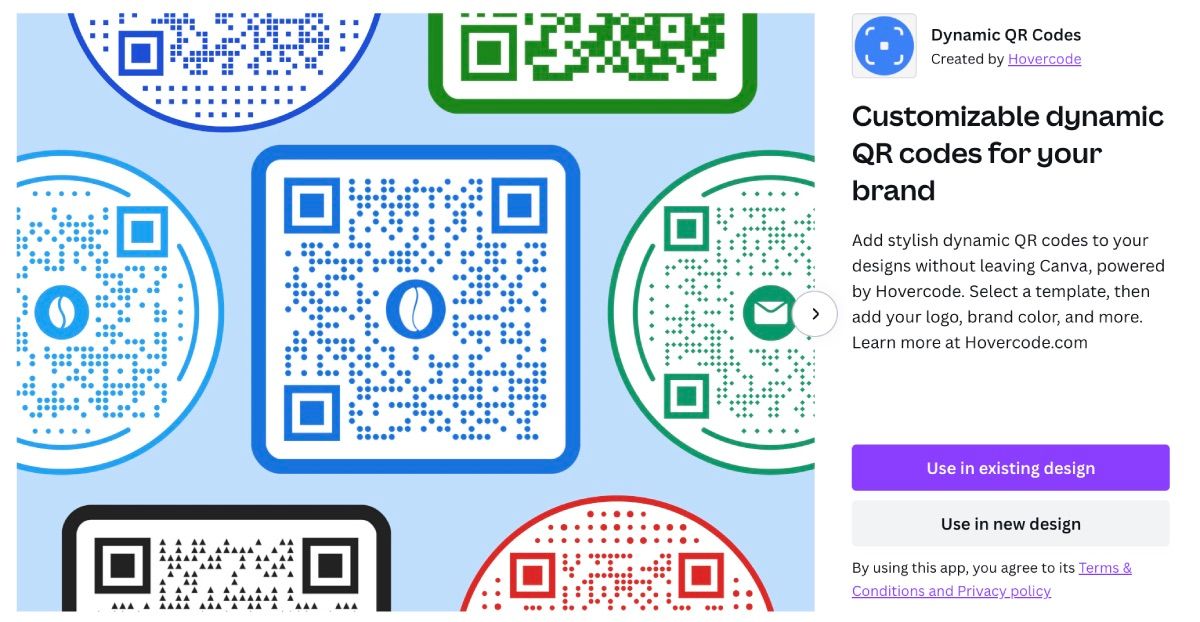
การรวมโค้ด QR เข้ากับโฆษณาสำหรับร้านกาแฟสามารถทำได้โดยใช้อินเทอร์เฟซที่เป็นมิตรต่อผู้ใช้ของ Canva ซึ่งช่วยให้กระบวนการออกแบบสื่อส่งเสริมการขายสำหรับโอกาสต่างๆ รวมถึงกิจกรรมต่างๆ ง่ายขึ้น
เลือกเทมเพลตจากไลบรารีของ Hovercode เพื่อรวมเข้ากับการออกแบบของคุณโดยป้อน URL ที่ให้ไว้ และเลือกสีโค้ด QR และสีพื้นหลังที่ต้องการ
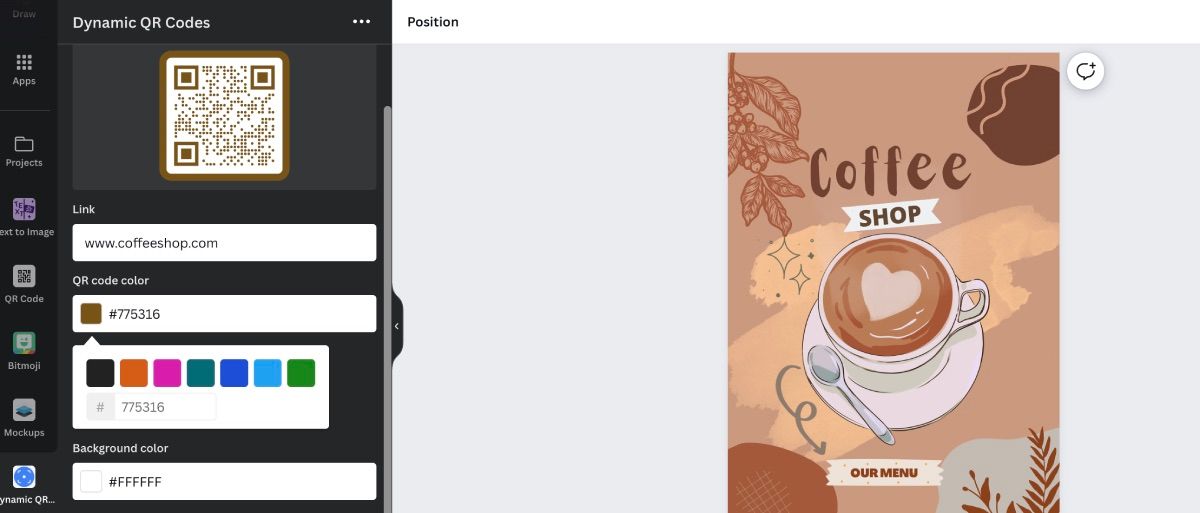
แอปอาจไม่ให้คุณเลือกสีได้หลากหลาย อย่างไรก็ตาม หากไม่มีสีที่คุณต้องการใช้ เพียงค้นหารหัสสี Hex แล้ววางลงในแถบค้นหาสี รหัสสี HTML เป็นเว็บไซต์หนึ่งที่คุณสามารถใช้ค้นหาสีของคุณได้
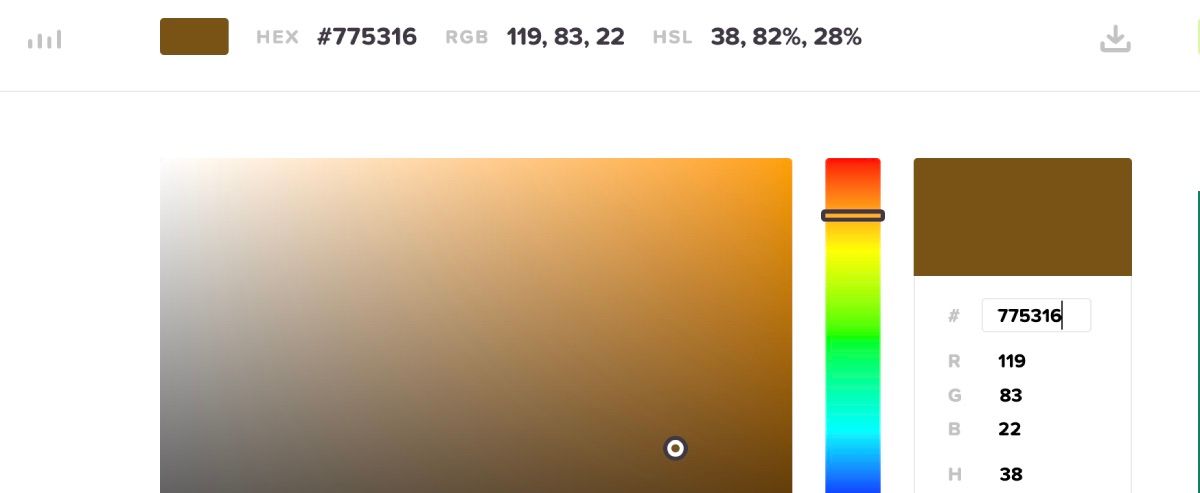
หากคุณมีโลโก้บริษัทที่คุณต้องการรวมไว้ในโค้ด QR ของคุณ ให้ดำเนินการต่อโดยอัปโหลดผ่านอินเทอร์เฟซที่ใช้งานง่ายของเรา ทำตามขั้นตอนนี้ คุณสามารถเลือกรูปแบบต่างๆ เพื่อประดับโค้ด QR ของคุณได้ เมื่อการออกแบบของคุณเสร็จสิ้น ตรวจสอบให้แน่ใจว่าได้เลือกตัวเลือกที่มีข้อความ"ไดนามิก"แล้ว
จากที่นี่ คุณจะถูกขอให้ลงทะเบียนหรือเข้าสู่ระบบ Hovercode เลือก เชื่อมต่อ และปฏิบัติตามคำแนะนำ ไม่ต้องกังวล€”สมัครได้ฟรี
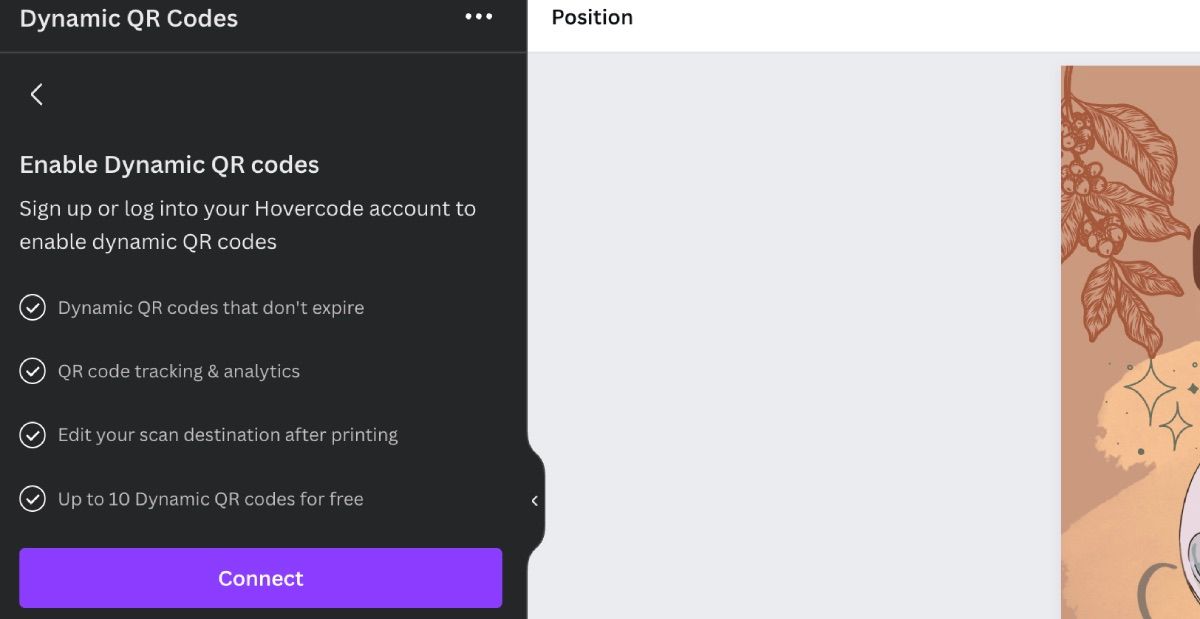
เมื่อคุณสร้างบัญชีหรือแนะนำบัญชีใหม่แล้ว คลิก"เพิ่มในการออกแบบ"เพื่อรวมโค้ด QR แบบไดนามิกที่สร้างขึ้นใหม่ภายในเค้าโครงโครงการของคุณทันที เพื่อเข้าถึงข้อมูลที่เกี่ยวข้องกับตัวชี้วัดประสิทธิภาพของโค้ด QR ของคุณ เช่น จำนวนบุคคลที่สแกนได้สำเร็จ โปรดเข้าสู่ระบบบัญชี Hovercode ของคุณเพื่อดูรายละเอียดเพิ่มเติม
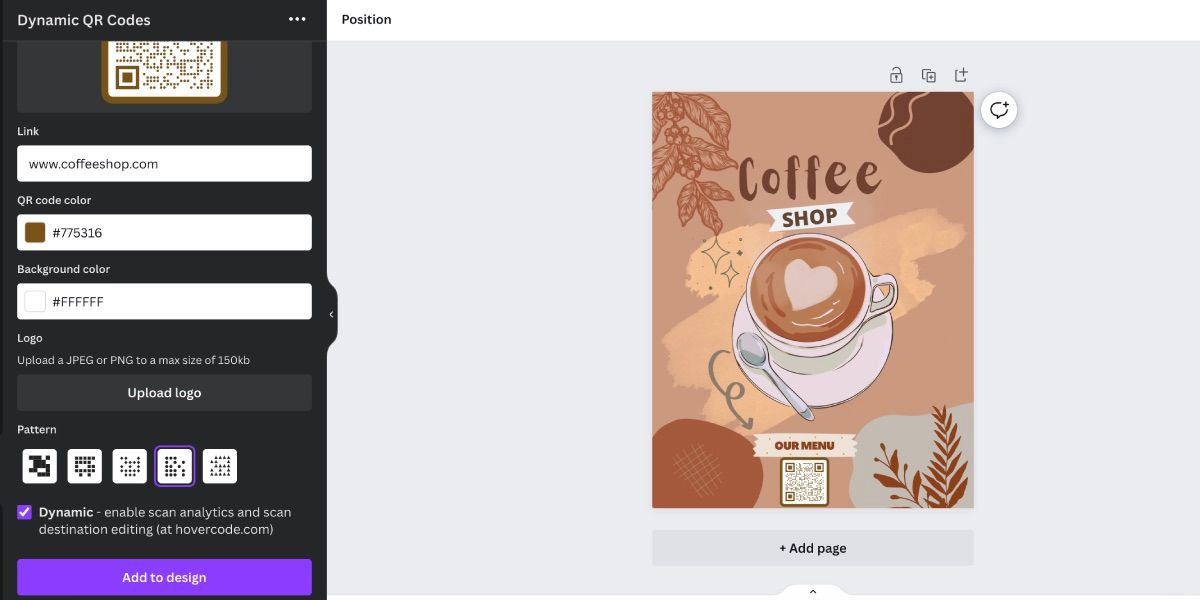
วิธีสร้างโค้ด QR แบบไดนามิกของ QR TIGER€™ ภายใน Canva
เมื่อเข้าสู่เมนูแอปพลิเคชัน โปรดเลือก"เครื่องสร้างรหัส QR"ซึ่งมีการออกแบบสีส้มที่มีรูปเสืออยู่ตรงกลาง ดำเนินการต่อโดยปฏิบัติตามขั้นตอนที่กล่าวถึงก่อนหน้านี้เพื่อเริ่มกระบวนการใช้งานซอฟต์แวร์
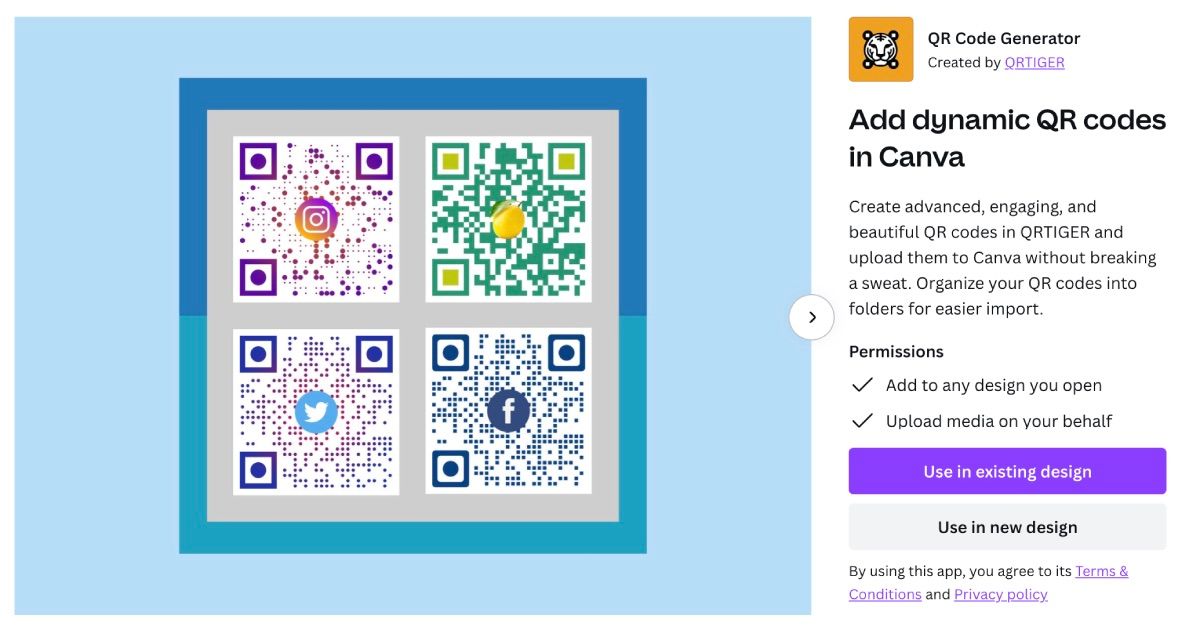
ตอนนี้เราจะสร้างนามบัตรที่ได้รับแรงบันดาลใจจากแนวตั้งที่สวยงามและเป็นมืออาชีพ ซึ่งสอดคล้องกับเทรนด์การออกแบบร่วมสมัย
ทันที QR TIGER จะขอให้คุณเชื่อมต่อบัญชี เมื่อคุณคลิกเชื่อมต่อ ระบบจะขอคีย์ API หากต้องการรับ API คุณจะต้องสร้างบัญชีด้วย QR TIGER คลิกที่ลิงก์ QR TIGER และทำตามคำแนะนำเพื่อสร้างบัญชี

แตกต่างจากแอปพลิเคชันรหัส QR ส่วนใหญ่ซึ่งโดยทั่วไปแล้วจะอนุญาตให้ผู้ใช้สร้างรหัส QR ได้โดยตรงภายในแอป QR Tiger ต้องการกระบวนการที่เกี่ยวข้องมากกว่าเล็กน้อย ในการสร้างโค้ด QR โดยใช้แพลตฟอร์มนี้ ก่อนอื่นต้องไปที่ไอคอน"+“จากนั้นเลือก"สร้างโค้ด QR"จากนั้น ป้อน URL ที่ต้องการ เลือกตัวเลือกที่เหมาะสมจากเมนูแบบเลื่อนลง (ในกรณีนี้คือ"ไดนามิก”) และสุดท้ายคลิกปุ่มที่มีข้อความ"สร้างโค้ด QR"เพื่อเสร็จสิ้นกระบวนการ
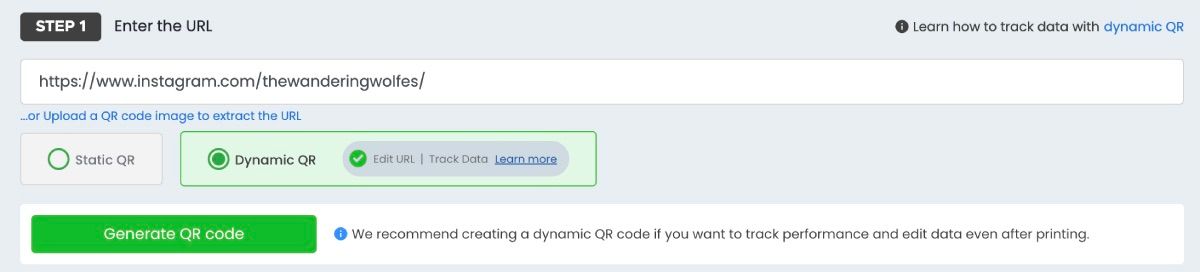
ปรับรูปลักษณ์ของโค้ด QR ของคุณตามความต้องการโดยเลือกจากตัวเลือกการออกแบบที่หลากหลาย เช่น รูปแบบ โลโก้ สี ฯลฯ เมื่อคุณแก้ไขเสร็จแล้ว ให้คลิก"ดาวน์โหลด"เพื่อบันทึกเวอร์ชันสุดท้าย
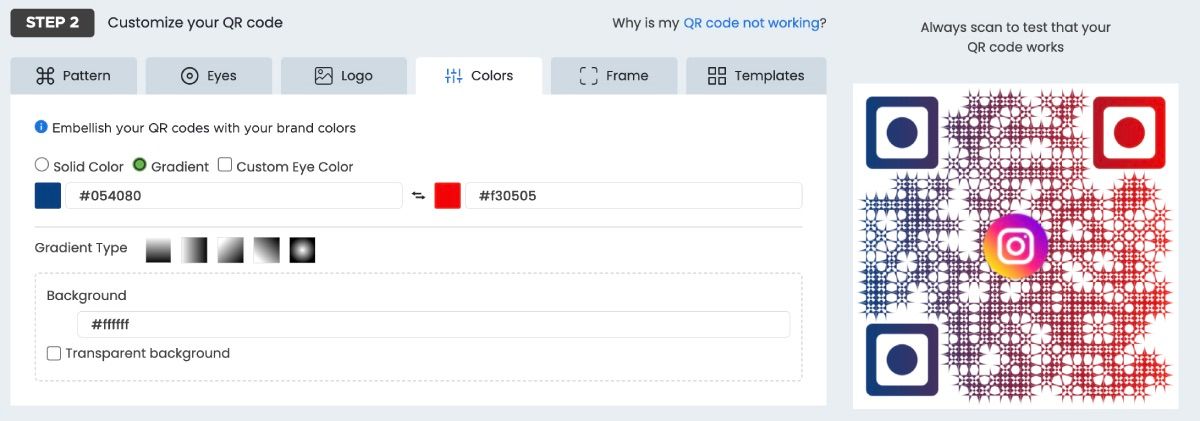
เมื่อสร้างรหัส QR สำหรับบัญชีของคุณแล้ว ให้ไปที่"บัญชีของฉัน"ตามด้วย"การตั้งค่า"จากนั้น"แผน"ค้นหา API ของคุณภายในตัวเลือกที่ให้ไว้แล้วคัดลอก จากนั้น ดำเนินการต่อไปยัง “กล่อง API” ที่กำหนดบน Canva และวางข้อมูลที่คัดลอกไว้ สุดท้ายคลิก"รับรองความถูกต้อง"เพื่อเสร็จสิ้นกระบวนการ
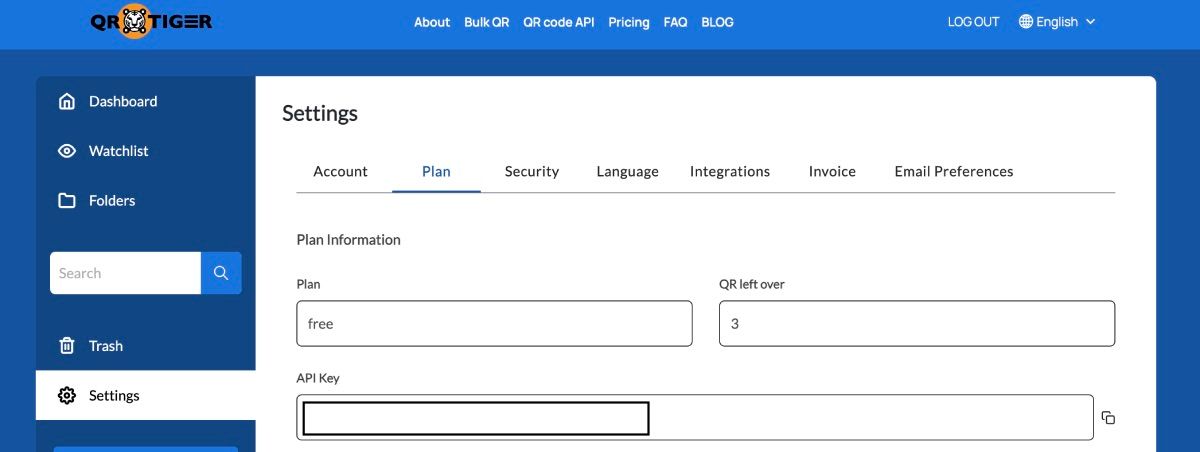
รหัส QR ที่สร้างขึ้นใหม่จะแสดงภายในพื้นที่ที่กำหนดบนหน้าจอ ช่วยให้สามารถจัดการโดยการเปลี่ยนตำแหน่งผ่านฟังก์ชันลากและวาง เมื่อวางแล้ว ผู้ใช้อาจดำเนินการปรับแต่งเนื้อหาภาพเพิ่มเติมได้
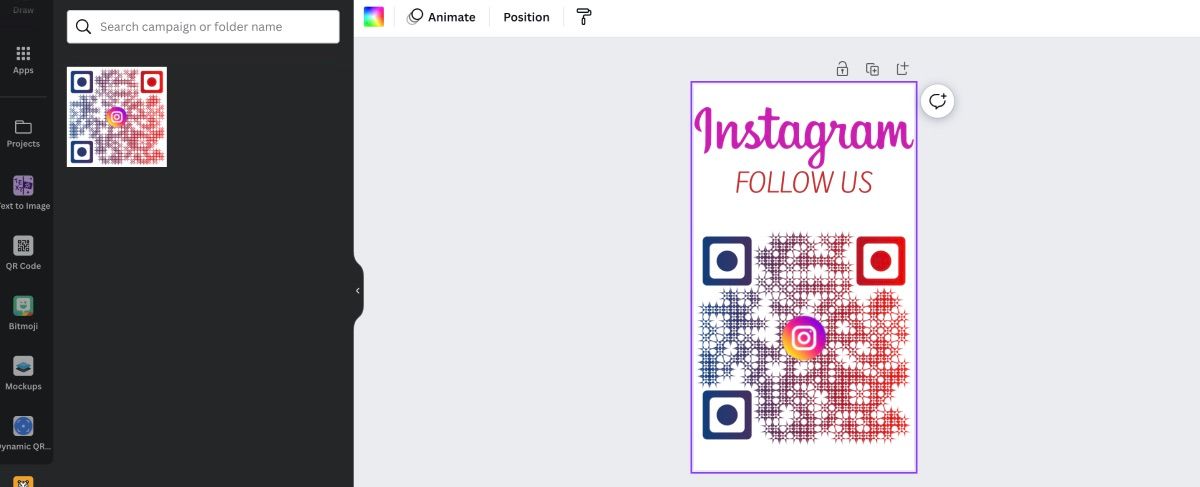
นำเสนอธุรกิจของคุณด้วยโค้ด QR ที่สร้างโดย Canva
การใช้รหัส QR อาจทำหน้าที่เป็นวิธีที่มีประสิทธิภาพในการส่งเสริมธุรกิจของตน อำนวยความสะดวกในการเข้าถึงข้อมูลที่เกี่ยวข้องอย่างรวดเร็วเกี่ยวกับข้อเสนอที่มีให้กับชุมชนทั่วโลก ทางเลือกระหว่างการใช้โค้ด QR แบบคงที่หรือไดนามิกในท้ายที่สุดขึ้นอยู่กับแต่ละบุคคล ช่วยให้พวกเขาสามารถกำหนดรูปแบบที่สอดคล้องกับความต้องการและวัตถุประสงค์เฉพาะได้ดีที่สุด
เมื่อคุณต้องการโค้ด QR เพื่อเพิ่มประสิทธิภาพการออกแบบที่กำลังจะมาถึง ให้อ่านแอปพลิเคชันของ Canva เพื่อระบุตัวเลือกที่เหมาะสมที่สุดจากตัวเลือกที่มีอยู่